Los diversos requisitos de gestión de datos del mundo revolucionado por las TI de hoy en día plantean la necesidad obvia de editar documentos PDF para realizar los cambios necesarios en los datos. Si buscas soluciones PDF de bajo costo, Icecream PDF Editor es una herramienta excelente para crear y editar archivos PDF en los modos de anotación, rellenado de formularios, edición y gestión de páginas. Además de la capacidad de realizar todas las tareas básicas de PDF, la herramienta garantiza una completa seguridad de los datos.
Este artículo abordará todo lo que necesitas saber sobre Icecream PDF Editor y su alternativa más adecuada.
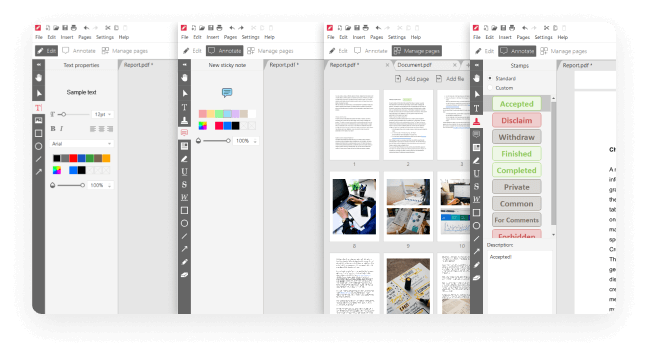
En Este Artículo:
¿Qué es Icecream PDF Editor?
Icecream PDF Editor es un sofisticado programa que funciona como lector y editor de archivos PDF, con numerosas opciones disponibles. Este programa permite añadir texto nuevo, editar o eliminar texto existente, proteger archivos PDF con contraseña, gestionar las páginas (añadir páginas nuevas, rotarlas, reorganizarlas, eliminarlas) y añadir anotaciones, imágenes, sellos y objetos gráficos como líneas, círculos, rectángulos y formas a mano alzada. Es ideal para cualquiera que trabaje frecuentemente con archivos PDF.
Requisitos del Sistema
La tabla siguiente presenta el entorno de instalación esencial para Icecream PDF Editor y los idiomas disponibles.
| Sistema Operativo | Windows 11/10/8.1/8/7 |
| Procesador | Intel®/AMD o cualquier otro procesador compatible/2,33Ghz. |
| RAM | 2 GB de RAM como mínimo (4 GB para un mejor rendimiento). |
| Resolución de Pantalla. | 1024x768 mínimo. |
| Espacio en el Disco | 200MB - 2GB |
| Idiomas | Inglés/Francés/Alemán/Italiano/Español/Portugués/Ruso/Árabe/Holandés/Polaco/Tailandés/Turco/Chino simplificado. |
Características Principales
Icecream PDF Editor ofrece un conjunto de funciones fáciles de usar. He aquí la lista de las funciones más utilizadas para ayudarte a trabajar con archivos PDF:
Gestionar Páginas: En el modo 'Gestionar Páginas', puedes reorganizar, rotar, borrar y añadir nuevas páginas. También puedes extraer páginas individuales en un archivo PDF independiente.
Combinar PDF: En los modos "Editar PDF" o "Gestionar Páginas", combina varios archivos PDF en uno solo.
Crear PDF: Con el editor PDF gratuito, puedes crear nuevos PDF desde cero. Selecciona el tamaño y la orientación de la página.
Editar Metadatos PDF: El editor de PDF te permite cambiar fácilmente el autor, el asunto, el título, etc. del documento.
Proteger PDF: Protege con contraseña tus documentos con datos confidenciales o desactiva la opción de edición de PDF.
Buscar en el PDF: Antes de editar, busca rápidamente en tu documento PDF. Para mayor comodidad, dispone de la navegación de resultados de búsqueda.
Edita Textos y Objetos: Icecream PDF Editor para Windows es capaz de editar todos los objetos PDF más utilizados, como formas, imágenes y textos. Cambia la posición, el estilo, gira, cambia el tamaño y elimina objetos.
Anotar PDF: Añade notas, resalta texto, tacha, subraya y deja comentarios con sellos, formas, flechas y otras formas y efectos.
Precios
La siguiente tabla muestra brevemente los precios y las inclusiones específicas de las versiones de pago de Icecream PDF Editor.
Producto |
Precio (actualizado a Ene, 2025) |
Incluye |
| Licencia de por Vida para el Editor PDF | 49,95 $ | Pago Único |
Eliminar marca de agua por defecto Combina archivos PDF Licencia de por vida - Windows Uso Comercial Asistencia Prioritaria |
| Paquete PDF PRO |
69 $ (115 $) Pago Único Editor de PDF - 49,95 $. Conversor PDF - 29,95 $. Dividir & Combinar PDF - 29,95 $. |
Licencia de por Vida para TODOS los productos PDF de Aplicaciones Icecream |
¿Es Icecream PDF Editor una Herramienta Potente?
Para que conozcas mejor Icecream PDF Editor, en esta sección te contamos cómo funciona según sus pros y sus contras, para qué es mejor, la valoración que hacen los usuarios y las opiniones y comentarios al respecto.
Pros, Contras y Lo Mejor para
La siguiente tabla resume los pros y los contras de Icecream PDF Editor.
Pros: |
Contras: |
Lo Mejor Para: |
|
Equipado con muchas funciones de edición de PDF. Buena atención al cliente. Interfaz fácil de usar. |
Sólo para Windows. Carece de otras funciones PDF avanzadas como la función OCR. |
Ideal para quienes necesitan convertir o editar archivos PDF con frecuencia. |
Reseñas y Comentarios
En general, Icecream PDF editor es una gran herramienta para gestionar y modificar tus documentos PDF. Es un editor PDF intuitivo y gratuito que te permite crear y editar archivos PDF. Accede a todas las herramientas y modos de edición de PDF que necesites utilizando el panel de herramientas inteligentes.
El editor PDF puede utilizarse para editar texto, añadir comentarios, editar, proteger archivos, gestionar páginas y mucho más. Sin embargo, hay más funciones a las que no se puede acceder en su versión gratuita, como cambiar el estilo y el tamaño de la fuente del PDF. También aparece una marca de agua en el documento editado con la versión gratuita de Icecream PDF Editor.
¿Cómo Activar Icecream PDF Editor Pro?
A continuación encontrarás una guía rápida para activar la versión PRO de Icecream PDF Editor.
Paso 1: Inicia el programa y ve al panel de Configuración.
Paso 2: Haz clic en el botón Activar versión PRO para proceder con la actualización.

Paso 3: Introduce o pega tu clave de licencia en el cuadro de diálogo y haz clic en el botón Activar.
Nota: Si aún no tienes una clave de licencia, puedes hacer clic en el botón Comprar tu clave para adquirirla.

Paso 4: Y ya está. Tu versión PRO de Icecream PDF Editor ha sido activada correctamente.
¿Cómo Editar un PDF con Icecream PDF Editor?
Sigue la guía a continuación para editar tus archivos PDF con Icecream PDF Editor.
Paso 1: Inicia el programa Icecream PDF Editor y abre tu archivo. Haz clic en el botón "Abrir" de la interfaz principal de la herramienta para abrir el documento PDF que desees editar. También puedes seleccionar tu documento accediendo a la pestaña Archivo de la barra de herramientas superior.
Para añadir archivos PDF a la ventana del editor, puedes utilizar el método estándar de "Arrastrar y Soltar".

Paso 2: Ve a la esquina superior izquierda de la ventana del programa y presiona en el botón Editar para empezar a modificar tu archivo PDF.
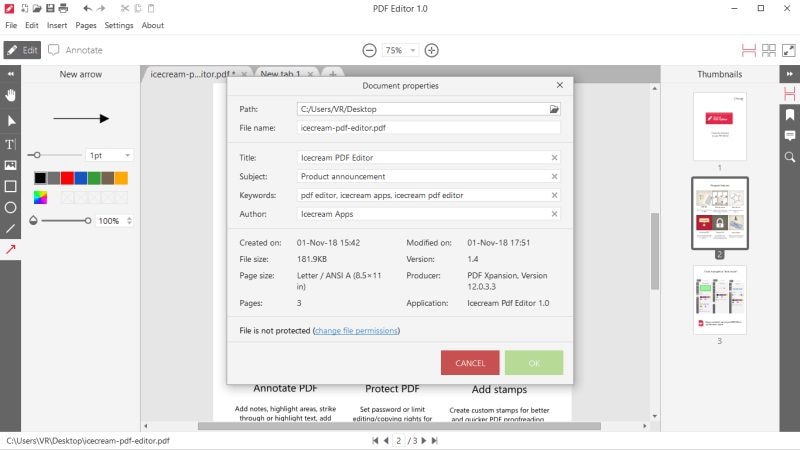
Paso 3: Una vez finalizada la edición, puedes utilizar el comando "Ctrl + S" o ir a la opción Guardar de la pestaña Archivo para guardar los cambios. Si deseas guardarlo como un nuevo archivo, selecciona el botón "Guardar como" en lugar de hacerlo desde la misma pestaña.
Nota: Icecream PDF Editor ofrece una versión gratuita, pero tiene limitaciones en cuanto a sus funciones. Tendrás que adquirir la versión PRO si deseas disponer de más herramientas de edición de PDF.
La Mejor Alternativa a Icecream PDF Editor: PDFelement
PDFelement es una alternativa a PDF Expert que ofrece un completo conjunto de funciones, muchas de las cuales no están disponibles en Icecream PDF Editor. Pero la funcionalidad de PDFelement no es su única ventaja. La característica más favorable de PDFelement es su bajo costo. A pesar de la gran cantidad de funciones útiles (básicas y avanzadas) y de una interfaz de usuario/UX profesional y eficiente, es una de las soluciones PDF más asequibles que existen.

![]() Impulsado por IA
Impulsado por IA
Sistema Operativo Compatible
PDFelement es una solución PDF multiplataforma compatible con Windows, Mac, iOS y Android.
Mira el siguiente video para saber cómo editar textos en los archivos PDF con PDFelement.

![]() Impulsado por IA
Impulsado por IA
Características Principales:
Lo mejor de PDFelement es que es una solución PDF completa que ofrece muchas funciones de edición PDF básicas y avanzadas. Consulta la lista de características clave a continuación.
-
Edita PDF como Word.
-
Convierte archivos a y desde PDF en alta calidad.
-
Organiza páginas PDF.
-
Anota PDF.
-
Crea PDF a partir de cualquier archivo.
-
Firma PDF.
-
La función OCR reconoce texto en documentos PDF.
-
Crea y rellena formularios en PDF.
-
Visualiza y lee archivos PDF.
-
Protege PDF con contraseña.
-
Combina archivos PDF.
-
Almacenamiento en la nube.
Además, PDFelement siempre ofrece una gran experiencia a sus usuarios con los productos siempre actualizados. Los usuarios siempre obtienen nuevas funciones. El soporte al cliente siempre busca la satisfacción del usuario, donde escuchan las consultas y solicitudes de los clientes.
¿Cómo Editar PDF Usando PDFelement?
La ventaja más significativa de usar archivos PDF es que el formato permanece consistente independientemente de quién lo visualice, y el destinatario del documento no puede hacerle cambios. Pero, ¿qué pasa si decides que quieres cambiar algo en el documento? Bueno, es posible, y en esta parte se explicará a continuación cómo PDFelement puede ayudarte a editar fácilmente el texto de los PDF.
Paso 1: Inicia PDFelement en tu dispositivo e importa tu archivo PDF. En la ventana de inicio, haz clic en el botón Abrir PDF para seleccionar y cargar el archivo PDF, luego comienza a editar el texto en PDF.

![]() Impulsado por IA
Impulsado por IA

Paso 2: Procede haciendo clic en el botón Editar del menú superior. A continuación, haz clic en el icono con el Modo de Edición. Esto te permite activar el modo de edición o lectura fácilmente. Ahora puedes editar tu PDF haciendo los cambios que desees. Puedes añadir o reemplazar texto y cambiar la fuente, el tamaño de la fuente y el color.
Nota: Una vez que hayas terminado de editar tu PDF, te recomendamos que marques la casilla Leer para poder ver mejor tus documentos.

Paso 3: Para guardar los cambios, ve a la pestaña Archivo y haz clic en el botón Guardar.
PDFelement vs. Icecream PDF Editor
Para darte una idea de cuál elegir entre PDFelement e Icecream PDF Editor, hemos comparado los dos según sus pros, contras, precio, clasificación por estrellas, Sistema Operativo compatible, características y qué grupos son adecuados para las herramientas.
PDFelement |
Icecream PDF Editor |
|
| Pros: |
Ofrece muchas funciones avanzadas de edición de PDF. Gran atención al cliente. Los usuarios pueden plantear sus dudas las 24 horas del día, los 7 días de la semana, a través del servicio de atención al cliente en línea, el correo electrónico, el servicio de asistencia, la llamada telefónica o el chat. Interfaz similar a Word para un inicio sin problemas. Incluye la función de OCR. |
Equipado con funciones básicas de edición de PDF. Buena atención al cliente. Los usuarios pueden resolver sus problemas a través del Centro de Ayuda en línea de Icecream. Interfaz fácil de usar. |
| Contras: | Su herramienta de conversión sólo permite convertir la mitad de las páginas de los archivos PDF si se utiliza una versión de prueba gratuita. |
Sólo para Windows. Carece de otras funciones PDF avanzadas como la función OCR y la creación de formularios. |
| Precios: |
Particulares: Plan trimestral - 29,99$; Plan anual - 79,99$; Plan de por vida - 129,99$ Team & Business (el precio varía en función del número de usuarios): Plan de por vida (1 usuario) - 139$; Plan anual (1 usuario) - 109$ Educación: Plan anual - 47,99$; Plan de por vida - 99,9$ |
Licencia de por vida (Editor PDF): 49,95$ Pago único Licencia de por vida (Paquete PDF PRO): 69$ (115$) Pago único; PDF Editor - 49,95$; Convertidor de PDF - 29,95$; Dividir y Combinar PDF - 29,95$ |
| Valoración por Estrellas de los Usuarios |
Facilidad de Uso - 4.2 Atención al Cliente - 4.1 Características - 4.2 Precio ( Relación Calidad/Precio) - 4.3 Puntuación General - 4.3 |
Facilidad de Uso - 3.6 Atención al Cliente - 3.5 Características - 3,8 Precio ( Relación Calidad/Precio) - 4.2 Puntuación General - 3.6 |
| Precios |
Particulares: Plan Trimestral - 29,99 $; Plan Anual - 79,99 $; Plan de por Vida - 129,99 $. Team & Business (el precio varía en función del número de usuarios): Plan de por Vida (1 usuario) - 139 $; Plan Anual (1 usuario) - 109 $. Educación: Plan Anual - 47,99 $; Plan de por Vida - 99,9 $. |
Licencia de por Vida (Editor PDF): 49,95 $ Pago Único Licencia de por Vida (Paquete PDF PRO): 69 $ (115 $) Pago Único; PDF Editor - 49,95 $; Convertidor de PDF - 29,95 $; Dividir y Combinar PDF - 29,95 $. |
| Probabilidad de ser Recomendado por los Usuarios | 75.9% | 40.0% |
| Valoración por Estrellas de los Usuarios |
Facilidad de Uso - 4.2 Atención al Cliente - 4.1 Características - 4.2 Precio (Relación Calidad/Precio) - 4.3 Puntuación General - 4.3 |
Facilidad de Uso - 3.6 Atención al Cliente - 3.5 Características - 3,8 Precio ( Relación Calidad/Precio) - 4.2 Puntuación General - 3.6 |
| Características |
Control de Acceso/Permisos Anotaciones Comentarios/Notas Eliminación de Páginas Firma Electrónica Gestión de Formularios Búsqueda de Texto Completo Combinación/Anexo de Archivos Reconocimiento Óptico de Caracteres Convertir PDF Reorganizar Páginas Girar Páginas Comparación Lado a Lado Marca de Agua |
Control de Acceso/Permisos Anotaciones Comentarios/Notas Eliminación de Páginas Firma Electrónica Gestión de Formularios Búsqueda de Texto Completo Combinar/Añadir Archivos Reorganizar Páginas Rotar Páginas Comparación Lado a Lado |
Conclusión:
Icecream PDF Editor es una gran herramienta de edición de PDF; sin embargo, carece de algunas características avanzadas de PDF que son de gran utilidad cuando se trata de archivos PDF. Además, sólo es compatible con el sistema Windows. Por otro lado, PDFelement, al ser la solución definitiva todo en uno para PDF, ofrece todo lo que necesitas para todas tus necesidades de PDF. También es una solución PDF multiplataforma donde puedes tenerla en Windows, Mac, iOS y dispositivos Android.

